A SkyWatcher eszközök firmware-ének frissítésével bizonyos működési problémák orvosolhatóak esetleg a termék új funkcionalitásokkal bővíthető. A firmware a hardvert üzemeltető szoftver, mely az eszköz „memóriájában” van eltárolva és megfelelő szoftverrel frissíthető. A gyártó firmware-frissítő szoftverei Windows operációs rendszer alól használhatóak.
A firmware-ek és az ezek frissítését elvégző alkalmazások a SkyWatcher honlapjáról tölthetőek le a „Support > Software & Firmware” menüpontban elérhető valamelyik aloldalról. A file-ok több verzióban is megtalálhatóak, célszerű a legfrissebbet letölteni.
Használat előtt

Windows 7 használata esetén ezt a bekezdést átugorhatjuk. Window 10 és 11 használata esetén töltsük le a az „Accessories” menüpontból a „Prolific USB-to-Serial Device Driver” zip file-t a „Download” gombra kattintva. A zip file-t tömörítsük ki és mentsük el a benne található „PL2303_Prolific_DriverInstaller_v1.10.0.exe” alkalmazást majd indítsuk el. Az alkalmazás az USB csatlakozóval ellátott eszközök esetén szükséges (például a SynScan V5 kézivezérlő), hogy a Windows 10 és 11 fel tudja ismerni a hardvert és soros (COM) portként tudjon rá hivatkozni.
SynScan kézivezérlő frissítése
- A SynScan kézivezérlő frissítéséhez töltsük le a frissítőprogramját, mely a „SynScan V4/V5 Hand Controller” oldalon “SynScan Firmware Loader” néven található. Ezt egyszer kell megtenni, viszonylag ritkán frissül. Tömörítsük ki, mentsük el a SynScanFirmwareLoader.exe alkalmazást.
- Töltsük le a „SynScan V4/V5 Hand Controller for All Goto mounts” firmware-t. A firmware több verzióban is megtalálható, (pl. 4.39.21, 4.39.20 stb.) célszerű a legfrissebbet letölteni. Tömörítsük ki és mentsük el a zip file-ban található ssf kiterjesztésű file-t. (pl. SynScan Ver_4_39_21 hand controller firmware.ssf)
- Csatlakoztassuk a SynScan kézivezérlőt megfelelő kábel segítségével a számítógépre. A v4 változata kizárólag soros porton (RS232) keresztül frissíthető, ehez soros port csatlakozó kábel szükséges. Amennyiben a számítógépen csak USB port van, szükséges megvásárolni egy USB/soros átalakító adaptert valamelyik számítástechnikai boltban. A SynsScan V4-es kézivezérlő tápellátása kizárólag a mechanikán keresztül történhet. A SynScan V5-ös kézivezérlő ellenben az aljában található USB „B” típusú csatlakozón keresztül közvetlenül a számítógép USB csatlakozójába is köthető – a tápellátása szintén ezen a porton keresztül történik, mechanika nem szükséges.
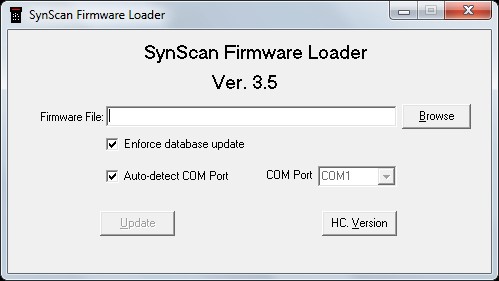 Helyezzük a kézivezérlő programozási üzemmódba. Ehhez nyomjuk le a 8 és a 0 gombokat egyszerre, majd kapcsoljuk be a mechanikát ha V4-es kézivezérlőt frissítünk, vagy V5-ös kézivezérlő esetében csatlakoztassuk az USB kábelt. A kézivezérlő kijelzőjén a tápellátásra helyezését követően megjelenik a „SynScan Update Ver. x.x” felirat, jelezve, hogy programozásra kész.
Helyezzük a kézivezérlő programozási üzemmódba. Ehhez nyomjuk le a 8 és a 0 gombokat egyszerre, majd kapcsoljuk be a mechanikát ha V4-es kézivezérlőt frissítünk, vagy V5-ös kézivezérlő esetében csatlakoztassuk az USB kábelt. A kézivezérlő kijelzőjén a tápellátásra helyezését követően megjelenik a „SynScan Update Ver. x.x” felirat, jelezve, hogy programozásra kész.- Indítsuk el a SynScanFirmwareLoader.exe alkalmazást. A firmware frissítéséhez kattintsunk a „Browse” gombra, keressük meg a letöltött .ssf file-t (pl. SynScan Ver_4_39_21 hand controller firmware.ssf) majd kattintsunk az „Update” gombra. A frissítés nagyjából 1-2 perc alatt lezajlik, egy százalék-számláló jelzi a művelet előrehaladását. A folyamat befejeztekor az „Update complete” felirat jelenik meg.
Motorvezérlő-egység firmware frissítése
A mechanika tengelyeit mozgató motorok vezérlését végző szoftver frissítése többféleképpen történhet.
Frissítés SynScan kézivezérlőn keresztül
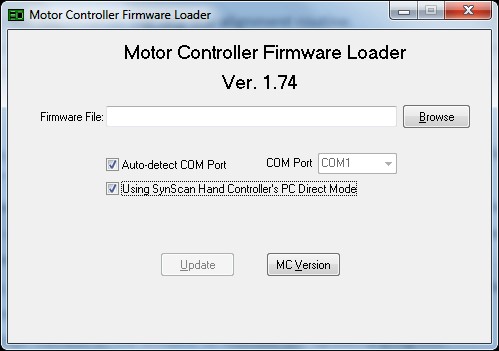
Minden SkyWatcher mechanika használható a gyártó SynScan kézivezérlőjével, így ha ez az eszköz rendelkezésünkre áll, akkor ezen keresztül is elvégezhető a motorvezérlő-egység firmware-ének frissítése.
- A frissítő-szoftver a gyártó honlapján a „Motor controllers” menüben érhető „Motor controller Firmware Loader” néven. Töltsük le a zip file-t és mentsük el a benne található MCFirmwareLoader.exe file-t.
- Töltsük le a mechanika típusának megfelelő firmware-t ugyanerről az oldalról. Csomagoljuk ki az mcf kiterjesztésű file-t (pl. MC014_1_Standard_V0340.mcf).
- A firmware feltöltése előtt a kézivezérlőt ún. „PC Direct” üzemmódba kell tenni. Kapcsoljuk be a mechanikát és a kézivezérlő betanításához szükséges adatokon (dátum, idő, földrajzi szélesség, hosszúság, időzóna stb) végigmenve (egyszerűen nyomjunk végig Enter-t) a „Begin alignment” kérdésnél válasszuk a „NO” opciót. Ezt követően a kézivezérlő menüjében keressük meg és válasszuk ki a „Utility” almenüt, majd benne a „PC Direct” menüpontot.
- Indítsuk el a számítógépen a exe file-t.
- Kattintsunk a „Browse” gombra, keressük meg az mcf kiterjesztésű állományt, majd kattintsunk az „Update” gombon. A frissítés nagyjából 1-2 perc alatt lezajlik, egy százalék-számláló jelzi a művelet előrehaladását. A folyamat befejeztekor az „Update complete” felirat jelenik meg.
- Kapcsoljuk ki a mechanikát.
Megjegyzés: SynScan kézivezérlő helyett használható a gyártó SynScan USB adaptere is. Ekkor értelemszerűen ki kell hagyni a kézivezérlő „PC Direct” üzemmódba való állítása lépést.
Frissítés wifi kapcsolaton keresztül
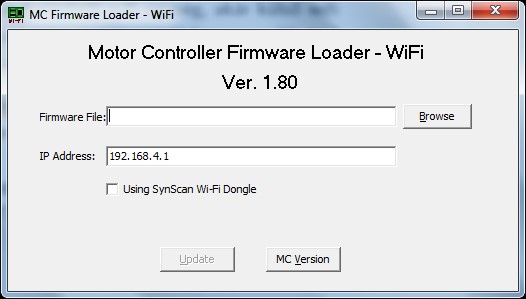
Amennyiben a mechanika rendelkezik wifi kapcsolattal - akár beépített wifi egység, akár külső wifi modul formájában – akkor ezen a kapcsolaton keresztül is frissíthető a motorvezérlő firmware. (Kivétel a Star Adventurer Mini illetve a Star Adventurer 2i Wifi mechanika.)
- A frissítő-szoftver a SkyWatcher honlapján a „Motor controllers” menüben érhető el „Motor controller Firmware Loader - Wifi” néven. Töltsük le a zip file-t és mentsük el a benne található MCFirmwareLoader_Wifi.exe file-t.
- Töltsük le a mechanika típusának megfelelő firmware-t ugyanerről az oldalról. Csomagoljuk ki az mcf kiterjesztésű file-t (pl. MC014_1_Standard_V0340.mcf).
- Kapcsoljuk be a mechanikát a és a wifi kapcsolatok közül válasszuk ki a mechanikánk által használtat majd indítsuk el a MCFirmwareLoader_Wifi.exe file-t.
- Kattintsunk a „Browse” gombra, keressük meg az mcf kiterjesztésű állományt és kattintsunk az „Update” gombon. A frissítés nagyjából 1-2 perc alatt lezajlik, egy százalék-számláló jelzi a művelet előrehaladását. A folyamat befejeztekor az „Update complete” felirat jelenik meg.
- Kapcsoljuk ki a mechanikát.
Star Adventurer frissítése
A SkyWatcher Star Adventurer mechanika firmware frissítése – még akkor is ha rendelkezik wifi kapcsolattal, pl. 2i változat – USB kábelen keresztül tehető meg. Ehhez mindössze egy „közönséges” USB / mini USB kábelre van szükség, mellyel kössük össze a számítógép USB portját és a Star Adventurer mechanika mini USB portját. Kapcsoljuk be a mechanikát a menü-tárcsa elforgatásával pl. „csillagkövetés” üzemmódba. (A mechanika tápellátása a számítógép USB portján keresztül történik.)
A Star Adventurer mechanika frissítése a SynScan kézivezérlőn keresztüli firmware frissítésnél leírtak szerint történik, azzal a különbséggel, hogy értelemszerűen nincs szükség a „PC Direct” mód bekapcsolására. A mechanika firmware-ei a gyártó honlapján a „Support > Software & Firmware” oldalon a „Star Adventurer / Star Adventurer Mini” menüpontban találhatóak.







































